有小伙伴在电脑出现蓝屏无法正常启动的时候,发现出现了代码0xc000007b,不知道该怎么解决.那出现0xc000007b无法正常启动的原因是多种的,我们该如何进行解决呢,下面来看看小编是怎么进行解决的吧.
电脑蓝屏的解决方法
1.升级驱动错误造成电脑开机直接蓝屏到时候,我们重启电脑在开机启动的页面中按F8进入到高级选项在松开,选择页面中的最近一次正确配置,还原到没有蓝屏之前,即可修复。
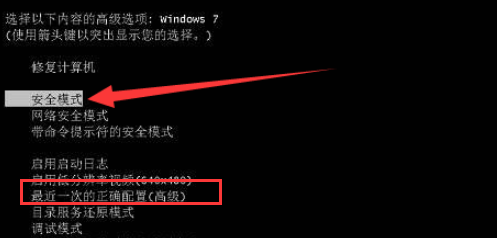
2.上述方法不适用的时候,我们打开一台可以上网的计算机,在桌面当中找到下载完成的一个叫小白重装系统的软件,进入到该软件的首页,选择页面中的制作系统功能,开始制作。
3.此时点击页面中的开始制作这个按钮。
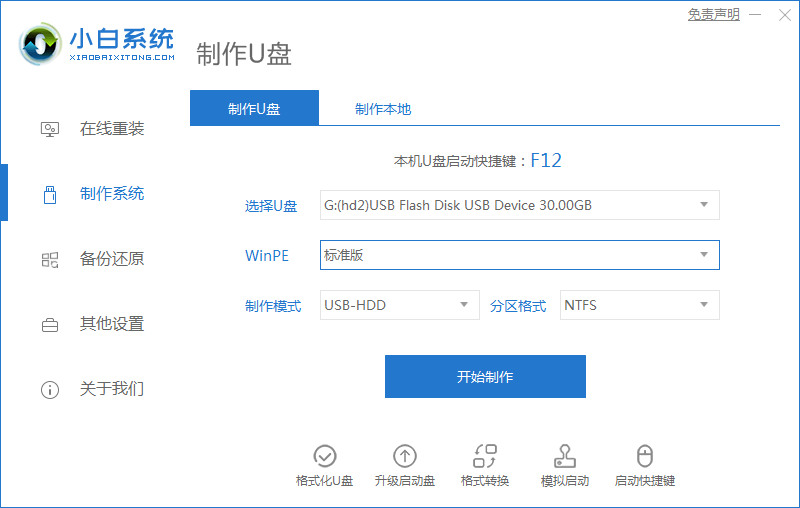
4.再出现的系统镜像的页面当中,选择需要制作的系统,完成之后单击下方的制作。
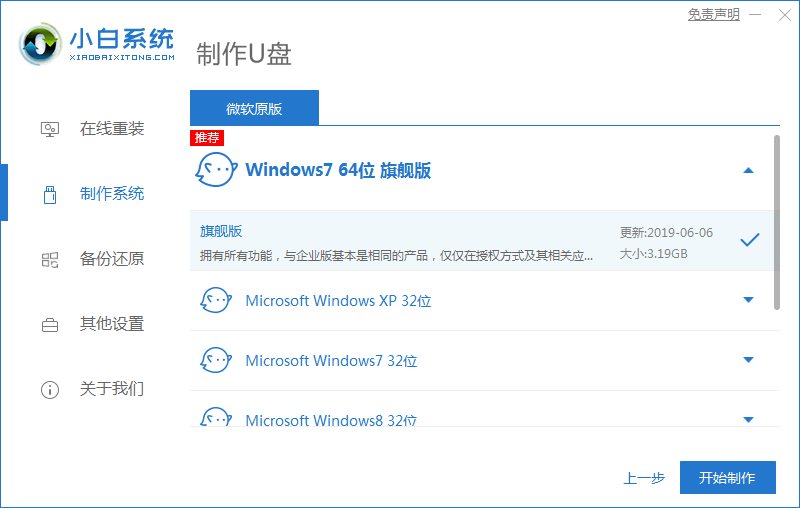
5.此时会出现U盘数据格式化的提示,单击提示框中的确定。
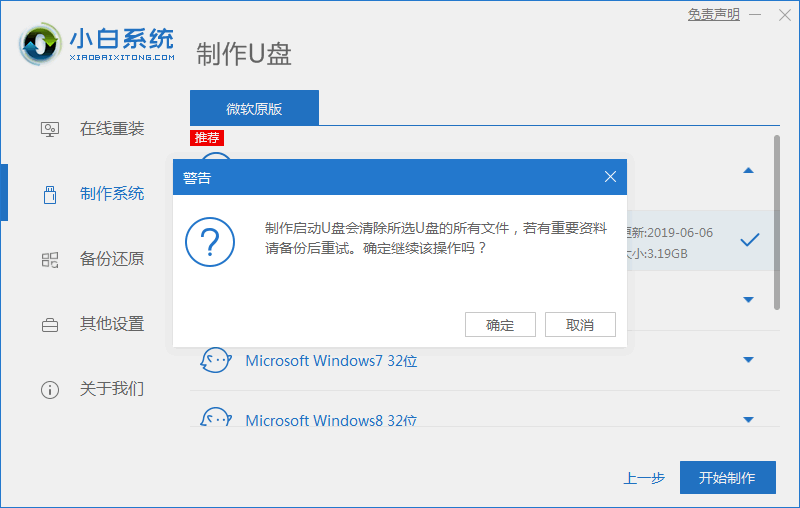
6.软件就会开始下载系统镜像文件及系统文件,等待制作完成即可。
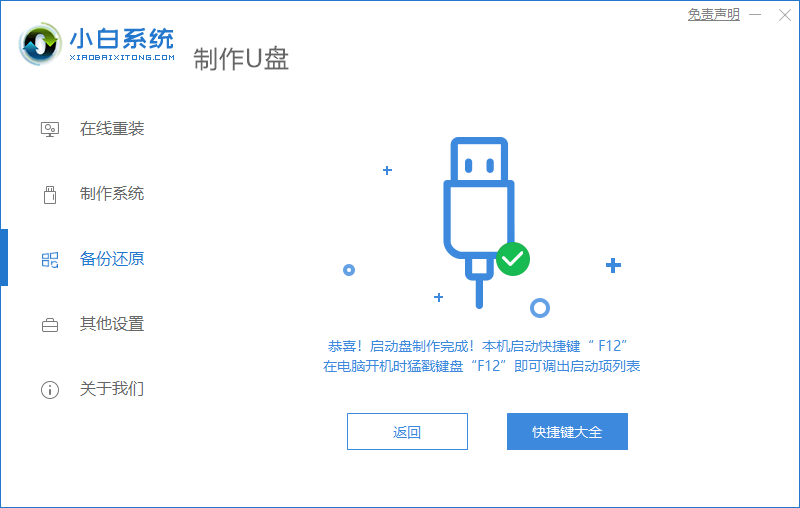
7.完成之后,我们将进行重启电脑的操作,然后把制作好的启动u盘插到蓝屏的电脑当中,开机按启动热键,设置u盘为开机首选,进入pe。
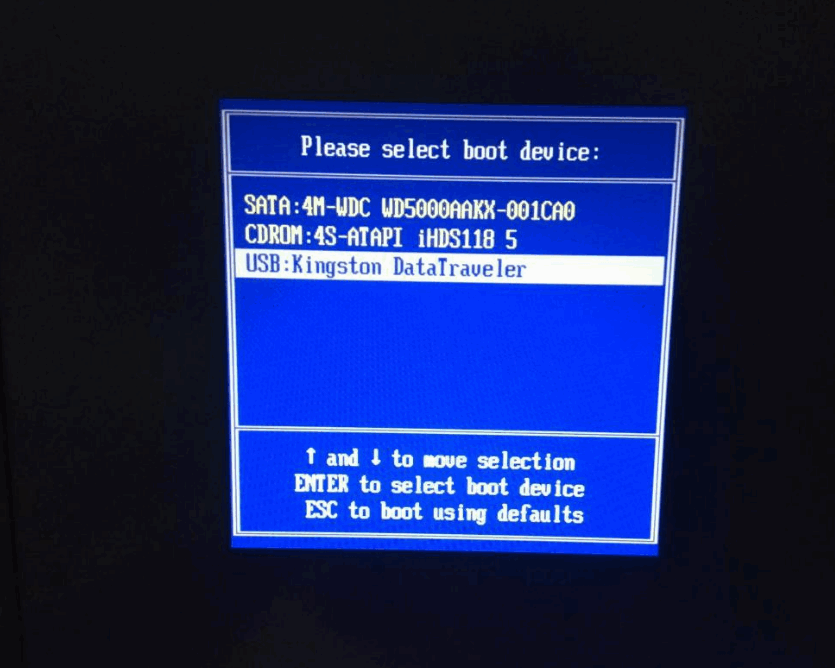
8.进入到该页面后,装机工具会帮助我们进行系统的安装操作,我们无需手动干预。
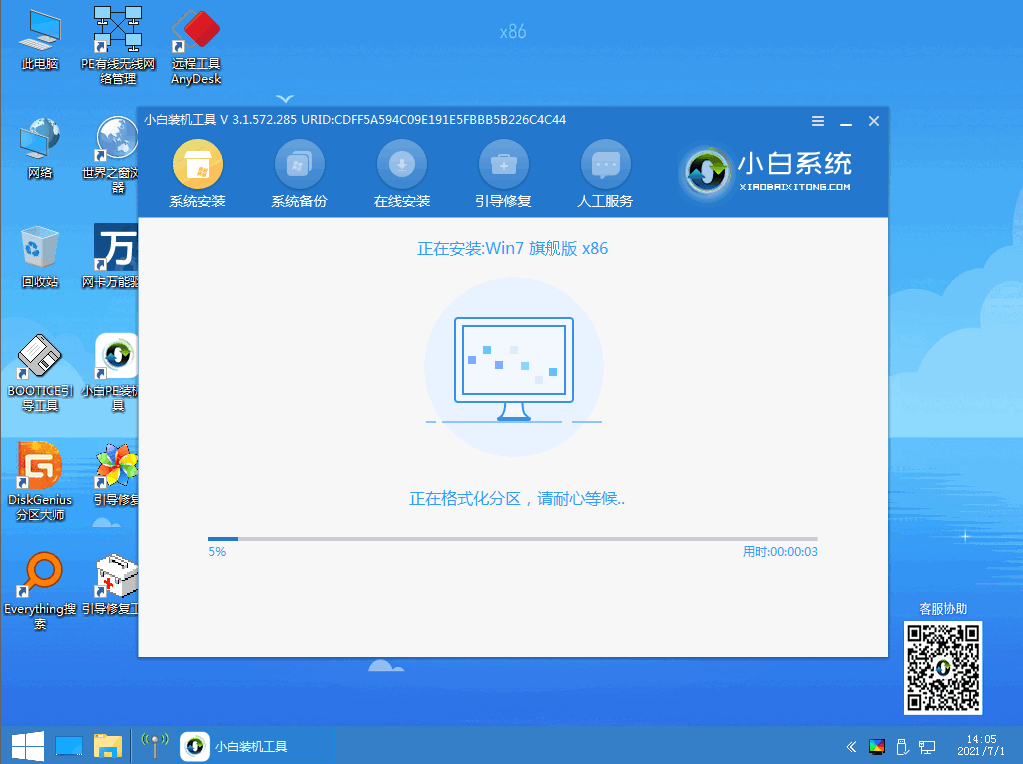
9.系统完成安装之后,软件会提示我们需要重启计算机,那么我们就单击页面中出现的立即重启按钮。
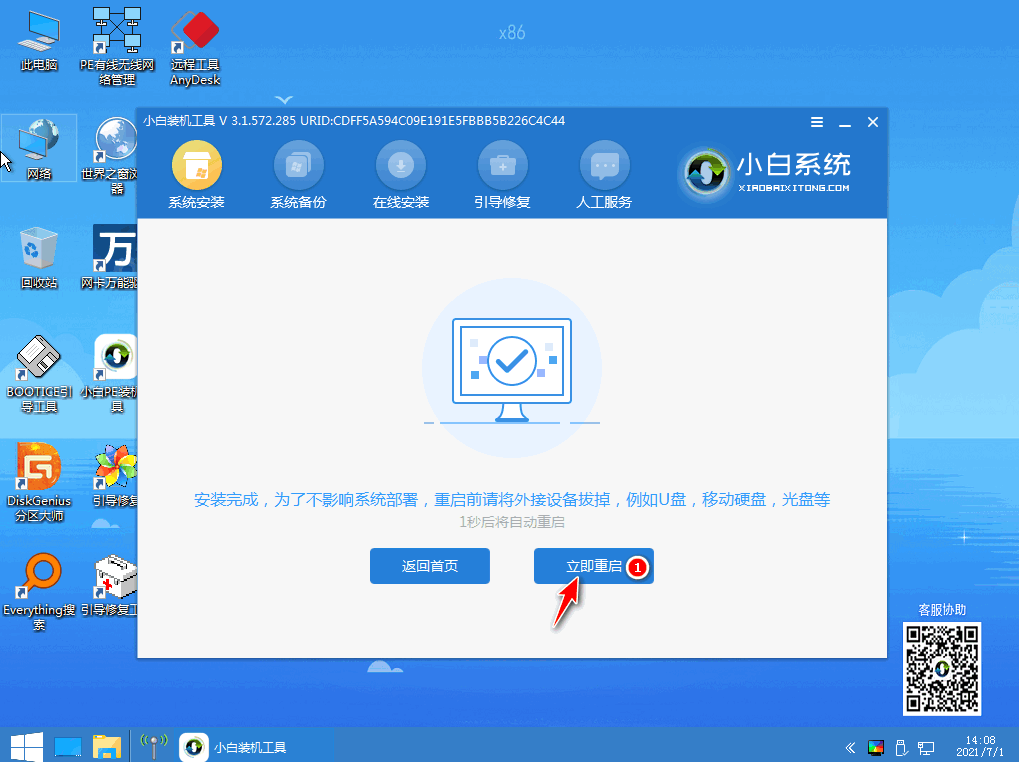
10.此时重启进入新的操作系统界面当中,也就表明安装完成。

以上就是电脑蓝屏的解决方法,当我们遇到这种情况时,可以使用重装系统的方法进行解决,你学会了吗。